การตั้งค่า MIUI ที่ซ่อนอยู่ 5 อันดับแรกที่คุณควรใช้ในปี 2022
เผยแพร่แล้ว: 2022-01-29ตลาดสำหรับสมาร์ทโฟน Android นั้นใหญ่พอๆ กับท้องทะเลทั้งเจ็ดเมื่อต้องเลือก ท่ามกลางทะเลเหล่านี้คือ Xiaomi ซึ่งสร้างชื่อเสียงไปทั่วโลกด้วยอุปกรณ์ที่หลากหลาย นอกจากนี้ Xiaomi ยังเพิ่มรสชาติที่เป็นเอกลักษณ์ของตัวเองให้กับตลาด Android ด้วยอินเทอร์เฟซ Android แบบกำหนดเอง - MIUI
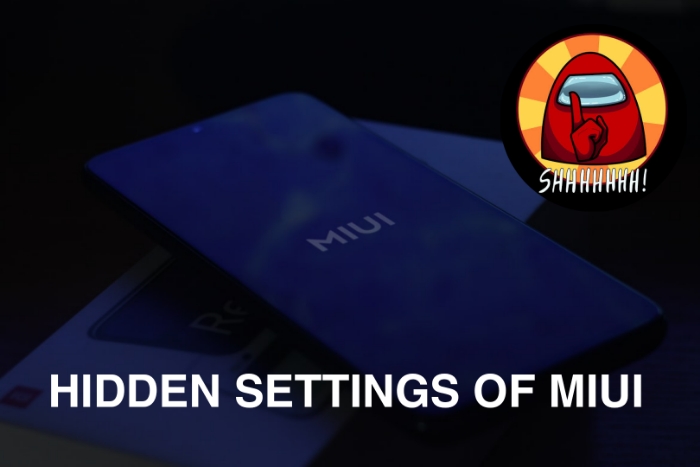
ก่อนที่เราจะเริ่มต้น การตั้งค่า MIUI ที่ซ่อนอยู่เหล่านี้มีอยู่ในอุปกรณ์ Xiaomi, Redmi, Mi และ POCO ที่ทำงานบน MIUI 12 ขึ้นไป อย่างไรก็ตาม คุณสมบัติบางอย่างอาจไม่ปรากฏบนโทรศัพท์ Xiaomi บางรุ่นเนื่องจากข้อจำกัดด้านฮาร์ดแวร์ เราได้พยายามอย่างดีที่สุดเพื่อแยกแยะการตั้งค่าที่ซ่อนอยู่ซึ่งเข้ากันได้กับอุปกรณ์สูงสุด
สารบัญ
การตั้งค่าที่ซ่อนอยู่ 5 อันดับแรกใน MIUI
หากคุณเป็นผู้ใช้ MIUI จากฐานผู้ใช้ 300 ล้านคนของสมาร์ทโฟน Xiaomi ต่อไปนี้คือการ ตั้งค่าที่ซ่อนอยู่ 5 อันดับแรกใน MIUI ที่จะช่วยให้คุณใช้ประโยชน์สูงสุดจากอุปกรณ์ Xiaomi ของคุณที่ทำงานบน MIUI
1. FPS เมตร
MIUI มีเครื่องวัด FPS ที่ทำงานได้อย่างสมบูรณ์ในตัว แต่มันฝังอยู่ในการตั้งค่า นี่เป็นวิธีง่ายๆ ในการเข้าถึงเครื่องวัด FPS ที่ซ่อนอยู่ใน MIUI สำหรับสิ่งนี้ คุณจะต้องเปิดใช้งาน ตัวเลือกสำหรับนักพัฒนา บนอุปกรณ์ของคุณ
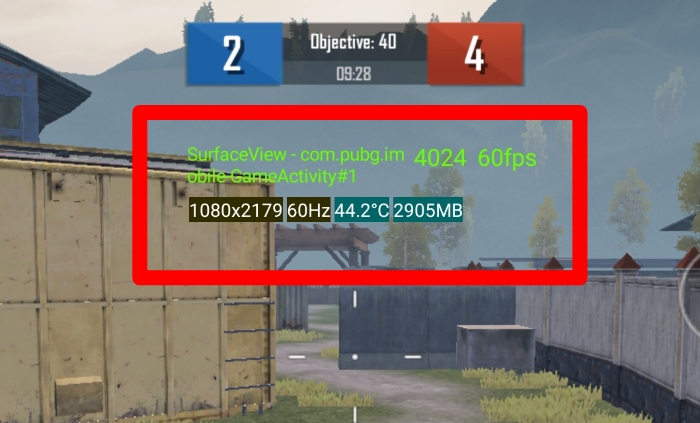
หากต้องการเข้าถึงตัวเลือกสำหรับนักพัฒนาซอฟต์แวร์ใน MIUI ให้เปิด การตั้งค่า > เกี่ยวกับโทรศัพท์ > และ แตะ MIUI เวอร์ชัน 7 ครั้ง
ในการเข้าถึงเครื่องวัด FPS ให้เปิด การตั้งค่า > การตั้งค่าเพิ่มเติม > ตัวเลือกสำหรับนักพัฒนาซอฟต์แวร์ > เลื่อนลงมาจนพบ Power Monitor
ตอนนี้ให้แตะที่เริ่มในกล่อง เครื่องมือตรวจสอบอัตราเฟรม
การดำเนินการนี้จะเปิดใช้งานเครื่องวัด FPS บนหน้าจอของคุณพร้อมกับกราฟ FPS เพื่อมุมมองที่ดีขึ้นของหน้าจอ คุณสามารถซ่อนกราฟได้โดยการแตะหนึ่งครั้งที่ข้อความสีเขียว จากนั้นแตะที่ลูกศรสีขาวเล็กๆ ใต้กราฟ
มิเตอร์ FPS ที่ซ่อนอยู่ของคุณจะปรากฏให้เห็นแล้ว และจะยังคงอยู่บนหน้าจอจนกว่าคุณจะตัดสินใจปิดด้วยตนเองโดยแตะที่ไอคอนกากบาท เครื่องวัด FPS ยังแสดงอุณหภูมิภายในของอุปกรณ์ พร้อมด้วยอัตราการรีเฟรชและความละเอียดหน้าจอ
เมื่อใช้เครื่องวัด FPS นี้ คุณสามารถตรวจสอบประสิทธิภาพของอุปกรณ์ของคุณขณะเล่นเกม หรือคอยดูอุณหภูมิของอุปกรณ์ เพื่อให้คุณรู้ว่าเมื่อถึงเวลาต้องหยุดและหยุดพัก
2. เปลี่ยน UI ของแอปกล้อง
แอปพลิเคชั่นกล้อง MIUI มีโหมดกล้องมากมาย เช่น Vlog, Dual Video และอื่นๆ แต่การสลับระหว่างโหมดเหล่านี้อาจทำให้สับสนได้ โดยปกติ แอปจะกำหนดให้คุณต้องเลื่อนดูเมนูทั้งหมดไปทางขวาจนกว่าคุณจะกดแท็บ เพิ่มเติม ซึ่งจะครอบคลุมช่องมองภาพทั้งหมดอีกครั้ง ถ้าเราบอกคุณว่ามีวิธีที่ดีกว่านี้จะทำอย่างไร
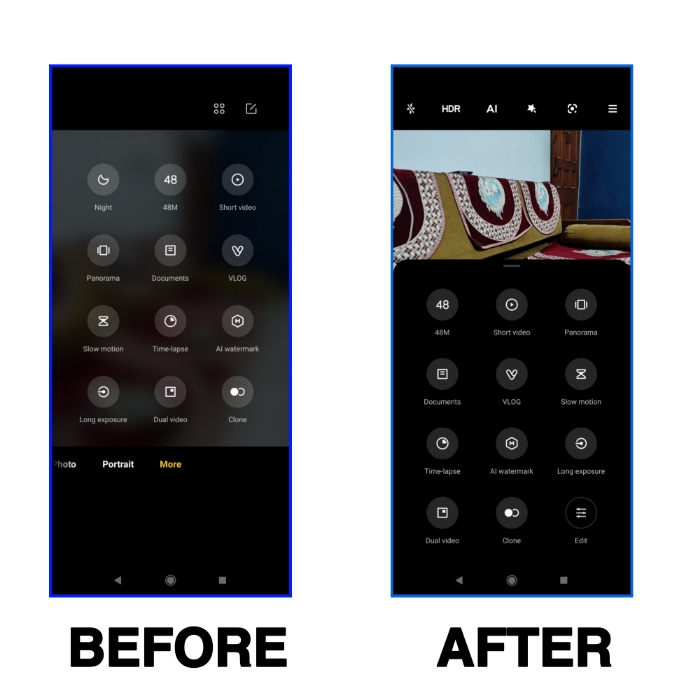
เปิด แอปกล้อง > แตะที่ปุ่ม เส้นแนวนอนสามเส้น > การตั้งค่า > ปรับแต่ง > โหมดกล้อง > เลือกตัวเลือก แผงเพิ่มเติม
ตอนนี้โหมดกล้องต่างๆ ทั้งหมดที่รองรับบนอุปกรณ์ Xiaomi ของคุณ สามารถดูได้เพียงแค่ปัดขึ้นในแอพกล้อง นอกจากนี้ยังช่วยให้มองเห็นช่องมองภาพ 50% เพื่อให้คุณจับตาวัตถุให้อยู่ในโฟกัสขณะสลับไปมาระหว่างโหมดต่างๆ
3. ทำการแมปปุ่มการนำทางใหม่
หากคุณยังคงชอบใช้ปุ่มนำทางมากกว่าท่าทางสัมผัส คุณจะต้องชอบสิ่งนี้อย่างแน่นอน! คุณสามารถปรับแต่งการนำทางบนอุปกรณ์ MIUI ของคุณโดยเพิ่มท่าทางสัมผัสเพื่อทริกเกอร์การทำงานและรับตัวเลือกที่ใช้เป็นประจำที่มีประโยชน์
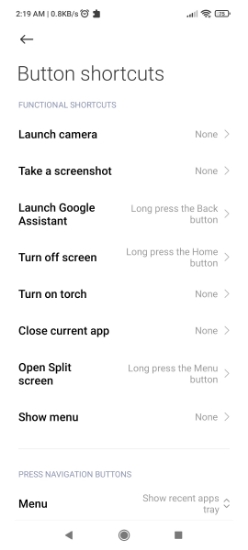
หากต้องการทำการแมปปุ่มนำทางใหม่ ให้เปิด การตั้งค่า > การตั้งค่าเพิ่มเติม > ปุ่มลัด
ตัวอย่างเช่น คุณสามารถปิดใช้งานการเปิดใช้งาน Google Assistant ได้เมื่อกดปุ่มโฮมค้างไว้หรือสลับหน้าจอแยกโดยกดปุ่มนำทางที่คุณเลือกค้างไว้ นอกจากนี้ยังมีตัวเลือกในการสลับไฟฉาย ถ่ายภาพหน้าจอ และอื่นๆ อีกมากมาย เพียงแค่ใช้ปุ่มนำทาง
4. สำรวจถ้ำของการตั้งค่า MIUI ที่ซ่อนอยู่ด้วยแอพการตั้งค่าที่ซ่อนอยู่ของ MIUI
จนถึงขณะนี้ รายการมีการตั้งค่าที่ซ่อนอยู่ปานกลางในเมนูการตั้งค่า แต่ถ้าคุณกำลังมองหาการตั้งค่า MIUI ที่ซ่อนอยู่อย่างแท้จริง ซึ่ง Xiaomi ซ่อนในลักษณะที่ไม่สามารถเข้าถึงได้ตามปกติในแอปการตั้งค่า มีที่ที่การตั้งค่าที่ซ่อนอยู่สำหรับแอป MIUI ให้ความช่วยเหลือแก่เรา แอปพลิเคชันสามารถดาวน์โหลดได้ฟรีบน Google Play Store
นี่คือการตั้งค่าคุณสมบัติที่ซ่อนอยู่บางส่วนที่คุณสามารถเข้าถึงได้เมื่อเปิดแอปการตั้งค่าที่ซ่อนอยู่สำหรับ MIUI:
- ปิดการใช้งานแอพระบบ
หากคุณต้องการปิดใช้งานแอปพลิเคชันระบบบางอย่าง เช่น YouTube วิธีปกติในการไปที่ข้อมูลแอปและพยายามกดตัวเลือกปิดใช้งานจะไม่ทำงาน
หากต้องการปิดใช้งานแอประบบใน MIUI

- เปิดการตั้งค่าที่ซ่อนอยู่สำหรับแอป MIUI
- แตะที่ จัดการแอปพลิเคชัน
- เลือกแอพจากรายการที่คุณต้องการปิดการใช้งาน
- แตะที่ปุ่ม ปิดการใช้งานแอ พ แอพที่เลือกจะถูกปิดการใช้งานในโทรศัพท์ของคุณทันที
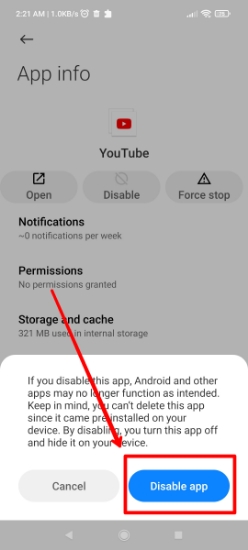
หมายเหตุ: วิธีการปิดการใช้งานแอปพลิเคชันระบบนี้อาจใช้ไม่ได้กับทุกแอป สำหรับแอประบบบางตัว คุณจะต้องใช้วิธี เชลล์ adb เพื่อปิดใช้งาน แต่ขั้นตอนนั้นต้องใช้คอมพิวเตอร์/แล็ปท็อป
- ดูเวลาการใช้งานแอพส่วนบุคคล
คุณอาจทราบถึงความเป็นอยู่ที่ดีของดิจิทัล ซึ่งแสดงรูปแบบการใช้แอปและหน้าจอตรงเวลาทุกวันและทุกสัปดาห์ การตั้งค่าที่ซ่อนอยู่นี้จะนำสถิติเหล่านั้นไปสู่ระดับใหม่ทั้งหมด ในการตั้งค่าที่ซ่อนอยู่สำหรับแอพ MIUI ให้แตะที่ Application Usage Time
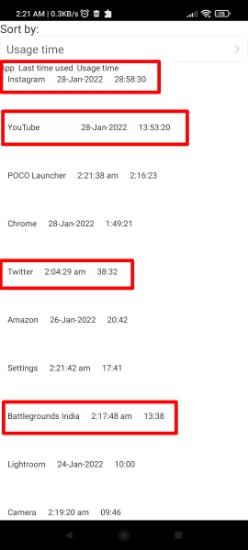
นี่จะแสดงจำนวนชั่วโมงทั้งหมดที่ใช้แต่ละแอพ นอกจากนี้ยังแสดงเวลาที่มีการเข้าถึงแอปพลิเคชันเฉพาะครั้งล่าสุด
- เกม Android 6.0 Marshmallow
จำเกมอีสเตอร์ไข่ที่ Android เปิดตัวในเวอร์ชัน 5.0 Lollipop และดำเนินการเหมือนกันในเวอร์ชัน 6.0 Marshmallow หรือไม่? เกมนั้นยังคงอยู่ใน MIUI และสามารถเข้าถึงได้โดยแตะที่ตัวเลือก Marshmallow Land ในแอป Hidden Settings
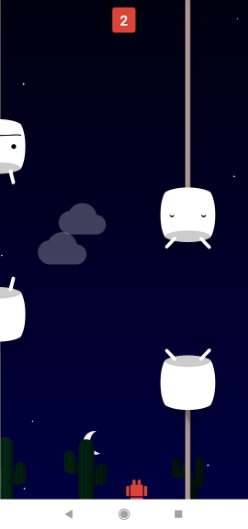
เกมนี้นำความทรงจำกลับมาหรือไม่? เรากำลังพูดถึง Android Marshmallow และ Lollipop ซึ่งเปิดตัวในปี 2014! นั่นคือแปดปีที่แล้ว คุณจำคะแนนสูงสุดของคุณในเกมนี้ได้หรือไม่? แจ้งให้เราทราบในความคิดเห็นด้านล่าง!
- การค้นหาหลัก
เราเรียกการตั้งค่านี้ว่า Master Search เพราะมันทำงานเหมือนกัน การตั้งค่านี้มีชื่อว่า การค้นหาขั้นสูง ในแอปการตั้งค่าที่ซ่อนอยู่ เมนูค้นหานี้จะค้นหาคำที่คุณป้อนผ่านตัวเลือกที่เป็นไปได้ทั้งหมดบนอุปกรณ์ของคุณ รวมถึงแอปของบุคคลที่สาม Google Assistant และอื่นๆ อีกมากมาย!
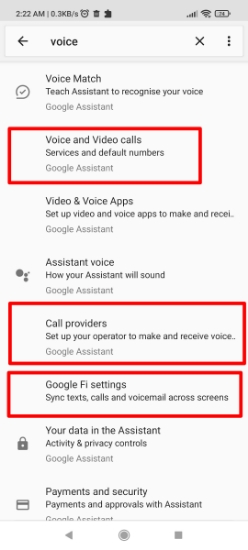
5. เล่นวิดีโอ YouTube และเพลง YouTube โดยปิดหน้าจอ
คุณเล่นวิดีโอ YouTube และ YouTube Music ใน MIUI ได้ในขณะที่ปิดหน้าจอโดยไม่ต้องสมัคร YouTube Premium แม้ว่า Xiaomi จะไม่ทำการตลาดฟังก์ชันนี้สำหรับการเล่น YouTube คุณสามารถใช้ตัวเลือก Video Toolbox เพื่อเล่นเนื้อหา YouTube ในขณะที่หน้าจอของคุณปิดอยู่
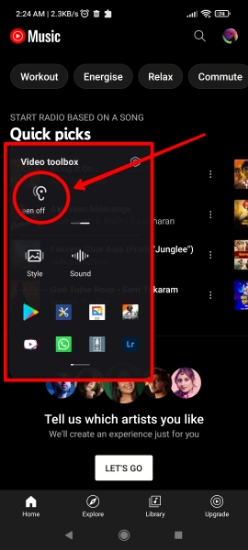
เปิด การตั้งค่า > คุณลักษณะพิเศษ > กล่องเครื่องมือวิดีโอ > จัดการแอปวิดีโอ > และ เพิ่มแอปพลิเคชัน YouTube และ YouTube Music ลงในรายการ
คุณสามารถเพิ่ม แอปพลิเคชันใดก็ได้ ในรายการนี้
ขณะที่แอปที่เลือกทำงานอยู่ คุณจะเห็นไอคอนที่ขอบหน้าจอ ปัดแล้วแตะที่ตัวเลือกเล่นวิดีโอเสียงพร้อมปิดหน้าจอ วิดีโอและเพลง YouTube จะยังคงเล่นเป็นแบ็กกราวด์ในขณะที่หน้าจอโทรศัพท์ของคุณปิดอยู่
โปรดทราบว่าการดำเนินการนี้จะทำให้สามารถเล่นเนื้อหา YouTube ในเบื้องหลังได้อย่างแท้จริง ซึ่งหมายความว่าคุณไม่สามารถพุชแอป YouTube ของ YouTube Music เป็นพื้นหลังและใช้แอปอื่นโดยใช้การตั้งค่านี้ การทำเช่นนั้นจะหยุดการเล่น และฟังก์ชันนี้ต้องสมัครสมาชิก YouTube Premium
เหตุใดการตั้งค่า MIUI เหล่านี้จึงถูกซ่อนโดย Xiaomi
ไม่มีคำตอบที่ชัดเจนว่าทำไมการตั้งค่าเหล่านี้จึงถูกซ่อนไว้โดย Xiaomi ใน MIUI หรือเหตุใดคุณลักษณะเหล่านี้จึงไม่ได้รับการกล่าวถึงมากนัก อย่างไรก็ตาม การตั้งค่าที่ซ่อนอยู่เหล่านี้มีอยู่ในอุปกรณ์ Xiaomi เกือบทุกเครื่องที่ทำงานบน MIUI พวกมันถูกเก็บไว้ลึกในเมนู ทำให้ยากต่อการสำรวจ หรือวางไว้หลังม่านโดยสิ้นเชิง Xiaomi อาจยังคงมีการ์ดที่ซ่อนอยู่ ดังนั้นเราจะทำการอัปเดตรายการนี้ต่อไปเมื่อเราพบการตั้งค่าที่ซ่อนอยู่ใน MIUI
คำถามที่พบบ่อยเกี่ยวกับการตั้งค่าที่ซ่อนอยู่ของ MIUI
2. จะล้างแคชใน MIUI 12 โดยใช้การตั้งค่าที่ซ่อนอยู่ได้อย่างไร?
Xiaomi เพิกถอนความสามารถในการล้างแคชใน MIUI 12 จากการตั้งค่าที่เก็บข้อมูล อย่างไรก็ตาม การตั้งค่ายังสามารถเข้าถึงได้โดยใช้แอปตัวเรียกใช้กิจกรรมบน Google Play Store ดาวน์โหลดและติดตั้งตัวเปิดใช้กิจกรรม และค้นหา ที่ เก็บข้อมูล > การตั้งค่า > ที่ เก็บข้อมูล ตอนนี้ แตะที่ ข้อมูลแคช แล้วล้างข้อมูล ด้วยวิธีนี้ คุณจะสามารถล้างแคชใน MIUI 12 โดยใช้การตั้งค่าที่ซ่อนอยู่
3. วิธีปิดการใช้งานแอพระบบใน MIUI 12 โดยใช้การตั้งค่าที่ซ่อนอยู่?
แอปพลิเคชันระบบสามารถปิดใช้งานได้ใน MIUI โดยใช้การตั้งค่าที่ซ่อนอยู่สำหรับแอป MIUI เปิดแอป แล้วเลือก จัดการแอปพลิเคชัน ตอนนี้เลือกแอปพลิเคชันที่คุณต้องการปิดใช้งาน วิธีนี้ช่วยให้คุณสามารถปิดใช้งานแอประบบบางแอปใน MIUI ที่มี แอปปิดใช้งาน เป็นสีเทาในข้อมูลแอป
4. การตั้งค่าการเพิ่มประสิทธิภาพ MIUI อยู่ที่ไหน
Xiaomi ได้ซ่อนการสลับการเพิ่มประสิทธิภาพ MIUI ในตัวเลือกนักพัฒนา Android พร้อมการอัปเดตล่าสุด คุณยังคงสามารถเข้าถึงการตั้งค่าการปรับให้เหมาะสม MIUI ได้โดยไปที่ ตัวเลือกสำหรับนักพัฒนาซอฟต์แวร์ > เลื่อนลงไปด้านล่าง > และ แตะ ที่ รีเซ็ตเป็นค่าเริ่มต้น อย่างรวดเร็ว สิ่งนี้จะทำให้การสลับการเพิ่มประสิทธิภาพ MIUI ปรากฏขึ้นอีกครั้ง
5. จะซ่อนแอพใน MIUI ได้อย่างไร?
คุณสามารถซ่อนแอพใน MIUI บนโทรศัพท์ Xiaomi ได้โดยไปที่การตั้งค่า > แอพ > ล็อคแอพ > แอพที่ซ่อนอยู่ เลือกแอปที่คุณต้องการซ่อน และเปิดใช้งานการสลับด้านข้าง การดำเนินการนี้จะซ่อนแอปนั้นจากอุปกรณ์ของคุณ หากต้องการเข้าถึงแอปที่ซ่อนอยู่ บนหน้าจอหลัก ให้ใช้สองนิ้วบีบหรือซูมออก แล้วป้อนรหัสผ่านความเป็นส่วนตัวหรือปลดล็อกโดยใช้ลายนิ้วมือ
6. เหตุใดการตั้งค่า MIUI เหล่านี้จึงถูกซ่อนโดย Xiaomi
โดยสรุป ไม่ชัดเจนว่าทำไม Xiaomi จึงซ่อนการตั้งค่าเหล่านี้ไว้ใน MIUI หรือเหตุใดคุณลักษณะเหล่านี้จึงไม่ได้รับการกล่าวถึงมากนัก อย่างไรก็ตาม อุปกรณ์ Xiaomi ที่ทำงานบน MIUI มีการตั้งค่าที่ซ่อนอยู่เหล่านี้ไว้ใช้งาน พวกมันถูกเก็บไว้ในเมนูลึก ทำให้ยากต่อการสำรวจ หรือวางไว้หลังม่านโดยสิ้นเชิง อาจยังมีฟีเจอร์ที่ซ่อนอยู่ใน MIUI ดังนั้นเราจะอัปเดตรายการนี้ต่อไปเมื่อเราพบ
